|
<< Click to Display Table of Contents >> Интеллектуальные возможности > Интеллектуальная обработка документов Подключение интеллектуальной обработки в интерфейсе |
|
|
<< Click to Display Table of Contents >> Интеллектуальные возможности > Интеллектуальная обработка документов Подключение интеллектуальной обработки в интерфейсе |
|
Настроить Directum RX для работы с сервисами Directum Ario можно в интерфейсе системы или с помощью командной строки.
Порядок настройки в интерфейсе Directum RX:
1.На обложке модуля «Настройки документооборота» перейдите на вкладку «Процессы» и в группе «Интеграция» выберите пункт Интеллектуальная обработка документов:
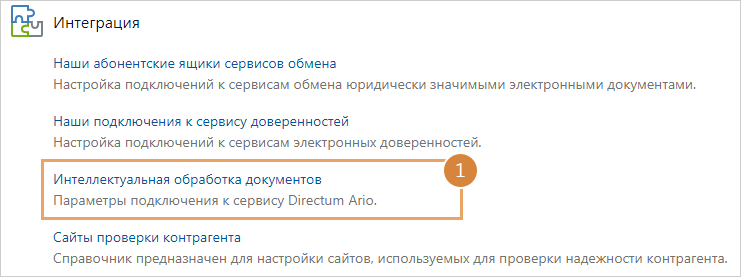
2.В открывшейся карточке укажите Адрес сервиса Ario, который был указан при установке сервиса Directum Ario Smart Service:
3.Логин для соединения оставьте незаполненным.
4.Укажите Языки распознавания в формате <код языка 1>; <код языка 2>; …
Возможные значения:
•bel – белорусский;
•eng – английский;
•fra – французский;
•kaz – казахский;
•rus – русский;
•ukr – украинский.
Значение по умолчанию rus; eng.
Заданный порядок значений определяет приоритет языка при извлечении текстового слоя. При сохранении система проверяет, что заданные языки поддерживаются Directum Ario.
5.Проверьте подключение к сервису. При наличии ошибок скорректируйте адрес, логин и пароль. Если проверка прошла успешно, установится подключение и можно продолжить настройку.
6.Укажите границы доверия к извлеченным фактам:
Нижняя,%. Минимальная вероятность для факта. Факты с вероятностью меньше указанной игнорируются при заполнении карточек документов. Значение указывается в диапазоне от 0 до 99. Значение по умолчанию 40.
Верхняя,%. Доверительная вероятность для факта. Влияет на подсветку полей в карточке и фактов по тексту документа в режиме верификации:
•факты, определенные с вероятностью ниже указанного числа, подсвечиваются желтым цветом. При верификации документов сотруднику нужно обратить особое внимание на поля, заполненные такими фактами, и перепроверить значения;
•факты, определенные с вероятностью выше указанного числа, подсвечиваются зеленым цветом. При верификации документов сотруднику не обязательно перепроверять поля, заполненные ими.
Значение указывается в диапазоне от 1 до 100. Значение по умолчанию 80.
7.Укажите классификаторы:
По типам документов. Классификатор с моделью классификации по типам документов.
Первых страниц. Классификатор с моделью классификации по первым страницам.
Для заполнения нажмите на кнопку ![]() рядом с полем. В открывшемся диалоговом окне в выпадающем списке Классификатор выберите нужный классификатор и нажмите на кнопку ОК.
рядом с полем. В открывшемся диалоговом окне в выпадающем списке Классификатор выберите нужный классификатор и нажмите на кнопку ОК.
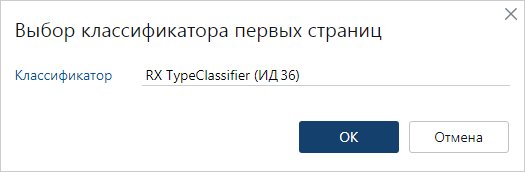
Примечание. Если после выбора классификаторов вы изменили значение в поле Адрес сервиса Ario, то необходимо повторно указать классификаторы.
8.Сохраните настройки.
Если при адаптации функциональности интеллектуальной обработки под задачи организации изменились функции обработки результатов распознавания или состав обрабатываемых типов документов, то на вкладке «Правила» скорректируйте настройки в табличной части
9.Создайте запись справочника «Источники поступления документов» и заполните поля:
*Имя. Название источника поступления документов.
*Линия обработки полученных документов. Имя должно состоять из латинских букв, цифр, без пробелов и не должно превышать 25 символов. Значение должно соответствовать имени линии, которое указано при настройке службы ввода документов (DCS) в файле appsettings.json в секции ProgramSender в параметре ProgramArguments.
Важно. Если указанное имя линии не совпадает со значением из файла appsettings.json или количество линий в файле и карточке отличается, то при приемке документов службой DCS возникнет ошибка.
Использовать интеллектуальную обработку. Установите флажок, чтобы документы из источника поступления обрабатывались сервисами Ario.
*Подразделение, которое будет указываться в карточках поступивших документов.
Наша организация, которая будет указываться в карточке поступивших документов, если сервисам Ario не удалось определить ее из текста.
Ответственный. Сотрудник, который будет получать задания на обработку комплектов документов, поступивших по соответствующей линии. Устанавливается автоматически, если установлен флажок Использовать интеллектуальную обработку. Можно указать роль с одним участником.
Отправлять задачу на верификацию. Установите флажок, чтобы ответственный сотрудник получал задание на верификацию документов.
ВАЖНО. Если ответственный сотрудник не указан в записи справочника, то он определяется из блока задания в варианте процесса по задаче «Верификация комплекта документов». Если определить ответственного не удалось, то задача на верификацию завершается с ошибкой.
10.Сохраните запись справочника.
| © Компания Directum, 2025 |